Forfatter:
John Pratt
Oprettelsesdato:
14 Januar 2021
Opdateringsdato:
12 Kan 2024
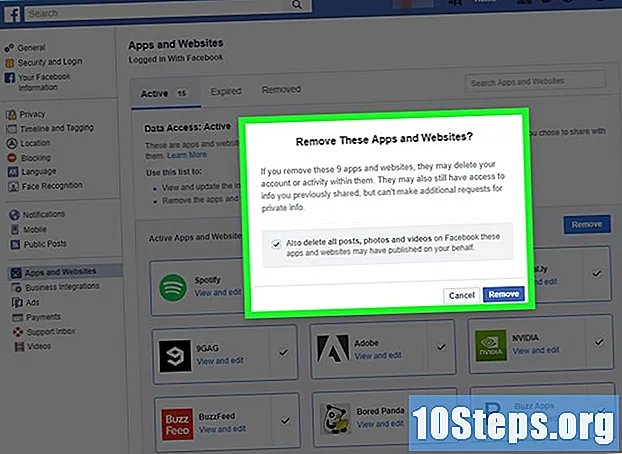
Indhold
Denne artikel vil lære dig, hvordan du bruger Facebook i både desktop- og mobilversioner. Kom nu?
Steps
Del 1 af 7: Kom godt i gang
Åbn Facebook. Åbn webstedet gennem din computers browser eller klik på applikationsikonet på din telefon eller tablet. Dette fører dig til login-siden (hvis du ikke allerede er på din konto).
- Hvis du ikke har Facebook-appen endnu, skal du downloade den gratis på iOS eller Android.

Opret en Facebook-konto. Du kan gøre dette i skrivebords- eller mobilversionen af sociale medier.
Få adgang til din profil. Detaljerne om processen er lidt forskellige på computeren og på den mobile version (f.eks. På smartphonen).
- På skrivebordet: Klik på fanen med dit navn øverst til højre i vinduet.
- I den mobile version: klik ind ☰, i øverste eller nederste højre hjørne af skærmen, og dit navn i den menu, der vises.

Tilføj et profilbillede. Du kan lægge et billede af dig selv (eller et andet billede) for at gøre det lettere for andre brugere at identificere:- På skrivebordet: klik ind Tilføj foto, på den øverste venstre side af profilen; klik ind Upload billede; vælg en fil; og klik Åben.
- I den mobile version: Klik på profilfotoikonet øverst på siden; klik ind Vælg profilfoto; Klik på den fil, du vil bruge; og klik Brug.
- Du kan også tilføje et foto øverst på din Facebook-profil. For at gøre dette skal du klikke på Tilføj forsidefoto, i Upload billede (på skrivebordet) eller Skift forsidebillede (i den mobile version) og vælg billedet i filerne.

Rediger dine kontooplysninger. Hvis du ikke har udfyldt alle dataene på det tidspunkt, du oprettede kontoen (eller hvis du vil fjerne noget, du allerede har inkluderet), skal du få adgang til din profil:- På skrivebordet: klik ind På, under omslagsfoto; Klik på et felt i afsnittet "Om" til venstre på siden (som Steder, du boede); hold musen hen over et af elementerne, og klik på At redigere når han vises.
- I den mobile version: rulle ned og klik På, ovenfor "Hvad tænker du på?"; Klik på blyantikonet til højre for felterne; og klik At redigere.
Gem ændringer. klik ind At gemme, på den side, hvor du har foretaget ændringerne, for at anvende disse ændringer på profilen. Nu er det tid til at tilføje venner.
Del 2 af 7: Tilføjelse af venner
Klik på søgefeltet. Det er øverst på siden. I den mobile version vises det virtuelle tastatur, når du placerer markøren på det.
Indtast en vens navn. Skriv navnet på en person, du vil have på Facebook; klik derefter på det, når det vises på resultatlisten.
- Du kan også trykke på ↵ Indtast og klik på Søg når du er færdig med at skrive.
Klik på venen. Klik på hans profilbillede, når søgningen giver resultater.
- Spring over dette trin, hvis du er på mobilappen.
klik ind Tilføj ven. Indstillingen er nær toppen af siden (på skrivebordet) eller til højre for personens navn (i den mobile version) og sender en veneanmodning til brugeren. Hvis han accepterer, har du adgang til de indlæg, han laver på Facebook.
Brug Facebook-vennens forslagværktøj. Facebook fremsætter forslag til folk, du måske kender. Dette er praktisk, når brugeren allerede har tilføjet de nærmeste venner, men der er stadig interessante mennesker at finde:
- På skrivebordet: Klik på dit navn; klik ind venner, under omslagsfoto; klik ind + Find venner; og klik Tilføj ven, ved siden af den pågældende.
- I den mobile version: klik ind ☰; klik ind venner; adgang til fanen Forslag; og klik Tilføj ven, ved siden af hver person, du vil tilføje.
Tilføj flere venner. Facebook fungerer bedst, når brugeren har tilføjet flere venner. Så gå videre og find dine bekendte. Begynd først med at bogføre efter den del.
Del 3 af 7: Udstationering på skrivebordsversionen
Gå tilbage til din profil. Klik på dit navn i øverste højre hjørne af Facebook.
Klik i statustekstfeltet. Dette felt, der har noget som "Hvad tænker du på?", Er midt på siden lige under forsidefoto og liste over faner. Klik på det.
Opret indlægget. Det grundlæggende indlæg er til tekster, men du kan også tilføje andre elementer til det:
- klik ind Foto / video, under tekstfeltet, og vælg computerfilen.
- Skriv det @ og de første bogstaver i en vens navn for at markere ham i stillingen.
- Du kan også klikke på At checke ind, under tekstfeltet, og indtast en adresse for at vise, hvor du er.
- Hvis du vil, skal du ændre dine personlige indstillinger. Normalt er indlæg offentlige. Hvis du vil ændre dette, skal du klikke på rullemenuen venner, til venstre for knappen "Publicer", og klik på en anden indstilling for beskyttelse af personlige oplysninger.
klik ind Offentliggøre. Knappen er i bunden af statusvinduet og opretter publikationen på din profil.
Kommenter folks indlæg. Hvis du har nogen på Facebook, skal du klikke på Kommentarunder personens indlæg for at indtaste et svar.
- Alle venner, der følger din profil, vil også se dine indlæg i deres feed.
Del 4 af 7: Udstationering i den mobile version
Gå tilbage til din profil. klik ind ☰, i øverste eller nederste højre hjørne af skærmen, og dit navn i den menu, der vises.
Rul ned på siden og klik på statusfeltet. Det er under fanebladet, der igen er under profilfotoet. Klik for at åbne feltet og aktivere det virtuelle tastatur på den mobile enhed.
Opret indlægget. Det grundlæggende indlæg er til tekster, men du kan også tilføje andre elementer til det:
- klik ind Foto / video, under tekstfeltet, og vælg enhedsfilen.
- Skriv det @ og de første bogstaver i en vens navn for at markere ham i stillingen.
- Du kan også klikke på At checke ind, under tekstfeltet, og indtast en adresse for at vise, hvor du er.
Hvis du vil, skal du ændre dine personlige indstillinger. Normalt er indlæg kun synlige for dine venner. Hvis du vil ændre dette, skal du klikke på rullemenuen venner, øverst til venstre på feltet, og vælg en anden privatlivsindstilling (Offentlig, Kun mig etc.). Klik derefter på Okay.
klik ind At dele. Indstillingen er i øverste højre hjørne af skærmen og opretter publikationen på din profil.
Kommenter folks indlæg. Hvis du har nogen på Facebook, skal du klikke på Kommentarunder personens indlæg for at indtaste et svar.
- Alle venner, der følger din profil, vil også se dine indlæg i deres feed.
Del 5 af 7: Upload af fotos og videoer på desktopversionen
Få adgang til nyhedsfeed. Klik på ikonet f, øverst til venstre på Facebook-siden.
klik ind Foto / video. Ikonet er grønt og hvidt og er nær toppen af foderet.
Vælg et foto eller en video fra din computer. Gå til det sted, hvor filen gemmes, og klik på den en gang i vinduet File Explorer (på Windows) eller Finder (på Mac), der vises.
- Tryk på for at vælge flere filer på én gang Ctrl (på Windows) eller ⌘ Kommando (på Mac) og klik på hvert element.
klik ind Åben. Indstillingen er i nederste højre hjørne af skærmen og sender filen til Facebook.
Føj tekst til indlægget. Selvom det er unødvendigt, kan du tilføje tekst til publikationen. For at gøre dette skal du klikke på "Sig noget om ...", lige over fotoet eller videoen, og skriv hvad du vil.
klik ind Offentliggøre. Knappen er i bunden af statusfeltet og opretter publikationen på din profil.
- Alle venner, der følger din profil, vil også se dine indlæg i Feed.
Del 6 af 7: Afsendelse af fotos og videoer i den mobile version
Få adgang til nyhedsfeed. Dobbeltklik på ikonet "Nyhedsfeed" i bunden (på iOS) eller øverst til venstre (på Android) på skærmen.
klik ind Fotografi. Indstillingen er nær toppen af Feed og åbner en liste over videoer og fotos af enheden.
- På Android er muligheden Fotografi er på øverste højre side af foderet.
Vælg et foto eller en video. Klik på en fil, du vil uploade til Facebook.
- Hvis du vil vælge mere end en fil ad gangen, skal du klikke på hvert emne, du vil sende.
klik ind Okay. Indstillingen er i øverste højre hjørne af skærmen og sender filen til Facebook.
Føj tekst til indlægget. Selvom det er unødvendigt, kan du tilføje tekst til indlægget. For at gøre dette skal du klikke på tekstfeltet over fotos og skrive det, du ønsker.
klik ind At dele. Indstillingen er i øverste højre hjørne af skærmen.
Marker feltet "Nyhedsfeed". Det er i pop op-vinduet inde i skærmen og offentliggør filen direkte til Feed.
klik ind Del nu. Knappen er i bunden af skærmen og opretter publikationen på din profil.
- Alle venner, der følger din profil, vil også se dine indlæg i Feed.
Del 7 af 7: Brug af flere Facebook-funktioner
- Nyd dine venners indlæg. "Synes godt om" er indlægene en af de vigtigste måder at interagere med dine venner på Facebook. Der er adskillige reaktioner ud over den traditionelle "joinha".
Føj GIF'er til Facebook. Du kan tilføje GIF'er (animerede billeder) til dine indlæg og kommentarer på webstedet.
- Facebook har en meget stor database over GIF'er.
Chat med dine venner. Facebook har en chatfunktion, som du kan bruge til at tale med folk.
- Du kan også installere Messenger-appen på iOS eller Android for at chatte med dine venner på mobile enheder.
Behandl mennesker godt og vær forsigtig. Husk ikke at give fremmede personlige oplysninger og behandle alle med høflighed og respekt.
Opret en Facebook-side. Facebook-sider er dedikeret til temaer, placeringer eller koncepter. Du kan bruge ressourcen til ethvert formål, f.eks. At reklamere for dit arbejde.
Få flere likes på din side. Hvis du har en professionel Facebook-side, kan du gøre et par ting for at tiltrække flere fans og udsætte dit arbejde.
Annoncer på Facebook. Facebook er et fantastisk reklameværktøj for dem, der ønsker at tiltrække flere kunder til en virksomhed. Det første trin i dette er at oprette kampagner på sociale medier.
- Facebook er ikke længere et så populært reklameværktøj. Brug om muligt en anden platform til dette formål.
- Begræns mængden af personlige data, du giver til Facebook. Hvis du ikke vil have Facebook til at vide det alle hvad du gør, reducer adgangen til sociale medier til dine måder på internettet.
Tips
- Du kan til enhver tid slette din konto permanent, hvis du ikke længere vil bruge Facebook.
- Nulstil om nødvendigt din Facebook-adgangskode.
- Du kan også ændre den e-mail, du bruger for at få adgang til Facebook, når du vil.
Advarsler
- Handle på Facebook, ligesom du gør i det virkelige liv: undgå fremmede, ikke udlever personlige oplysninger og ikke sår nogen.


